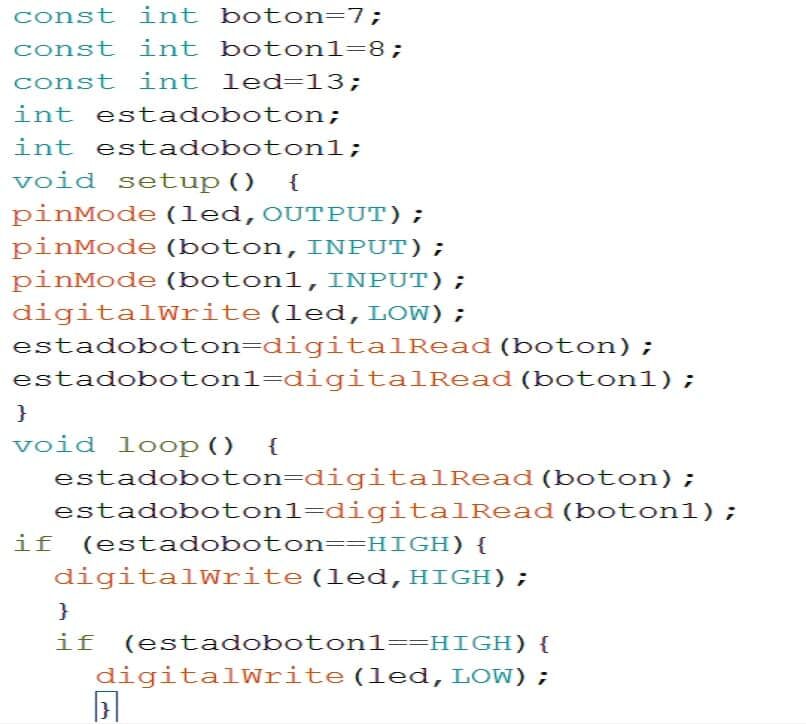Attualmente ci sono vari progressi tecnologici che consentono di diversificare le attività che possono essere svolte contemporaneamente, motivo per cui i microcontrollori hanno guadagnato terreno. In quest'ultimo scenario, Arduino ti offre, junto con Google Assistant, la possibilità di creare un ambiente controllato in casa utilizzando il utilizzo di strumenti per eseguire processi automatizzati. tuttavia, se sei interessato a impara come accendere e spegnere una luce LED con Arduino se usi uno o più pulsanti, non avrai bisogno di un software avanzato di automazione dei processi.
Si tratta di una procedura manuale che richiede in linea di massima la conoscenza dei termini e delle definizioni di funzionamento della scheda Arduino in una qualsiasi delle sue presentazioni.
Materiali necessari per alimentare una luce LED con Arduino
Per accendere e spegnere una luce LED, una delle prime pratiche fatte quando si studiano microprocessori o microcontrollori, il montaggio deve essere fatto, non è così difficile, solo bisogno dei seguenti materiali:
- Un LED di qualsiasi colore.
- Una resistenza di 220 ohm.
- Scheda Arduino Uno-R3 o Mega 2560.
- Un computer.
- Cavi per le connessioni sulla breadboard.
- Scheda di circuito.
- Cavo stampante USB.
Come fare l'assemblaggio di un circuito con Arduino?
Prima di tutto la polarità del LED deve essere nota per un corretto collegamento da effettuare. Come sempre, la gamba più lunga è l'anodo mentre il lato del catodo ha un bordo piatto. Una volta nota la polarità dello stesso, puoi procedere ad assemblare il circuito con Arduino.
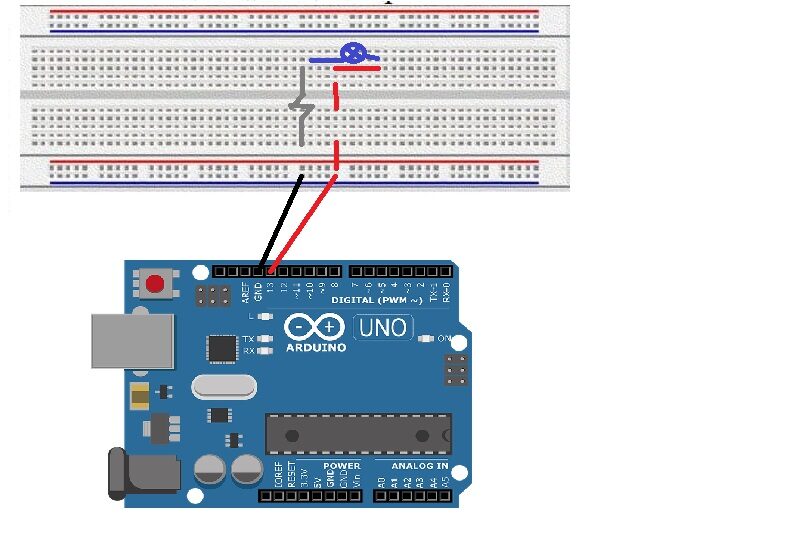
Come si vede nell'immagine, l'anodo si collegherà al pin 13 da Arduino e catodo a massa (o terra). La resistenza è posta per poter attiva LED alto attivo, lo capiremo nel codice da realizzare. Generalmente, una breadboard viene utilizzata per creare circuiti elettronici da testare con una scheda Arduino, proprio come stiamo facendo.
Codice da usare per accendere e spegnere un led con Arduino
Per creare il codice devi avere un'esperienza di base nella programmazione Arduino, a cominciare dal sapere la sintassi correttamente. Ma fondamentalmente sarebbe il seguente algoritmo che verrà spiegato in seguito:
- const int LED = 13; // variabile per porta
- configurazione vuota ()
- {
- pinMode (GUIDATO, USCITA); // imposta la porta come uscita led
- }
- ciclo vuoto ()
- {
- scrittura digitale (GUIDATO, ALTO); // accendi il led
- ritardo (1000);
- scrittura digitale (GUIDATO, BAJA); // spegni il led
- ritardo (1000)
- }
Come potete vedere, il codice inizia con la dichiarazione di una variabile costante di tipo intero o intero. Dopo, l'uscita LED è configurata con la funzione "Modalità pin"’ dove viene specificato tramite la variabile che il pin 13 sarà dove sarà posizionato il LED. Prossimo, tra i tasti ‘Ciclo vuoto’ (cosa fa Arduino continuamente) il LED si accende e si spegne con un secondo di secondo in mezzo.
Il tipo di collegamento effettuato è importante perché la funzione "digitalWrite"’ accendere il LED con 'ALTO'’ il che significa che invia un segnale alto (un valore di 1) tramite uscita configurata (in questo caso pin 13). Nello stesso modo, si spegne con 'LOW’ perché viene inviato un segnale basso (un valore di 0).
Modi per accendere e spegnere i LED con un sistema Arduino
Prima di iniziare la procedura è indispensabile avere il software di programmazione per le schede Arduino, per ottenere questo strumento puoi andare su Pagina ufficiale di Arduino e scarica l'IDE di Arduino nella sua ultima versione.
Dopo aver scaricato e installato il software, puoi avviare la procedura per programmare la piastra e fammi fare il lavoro che vuoi. In questo caso specifico ci occuperemo noi di accendere e spegnere un LED tramite bluetooth, un pulsante o due pulsanti.
Con Arduino e bluetooth
È possibile utilizzare un'applicazione mobile che si connette via bluetooth con la scheda Arduino. Per questo dobbiamo prima connetterci el modulo HC-05 che incorporano la comunicazione via bluetooth ad Arduino. Questo sarà abbinato al nostro cellulare tramite un'applicazione specifica a seconda del sistema operativo. In Google Play Store troveremo applicazioni che stabiliscono la comunicazione attraverso la porta seriale.
Collegare il modulo HC-05 ad Arduino è molto semplice. Ci nutriamo solo attraverso 'Vcc’ e 'GND’ mentre siamo in porto "TXD"’ di Arduino, qual è la trasmissione di esso?, lo colleghiamo alla porta Modulo ‘RXD’, qual è l'accoglienza?. Facciamo lo stesso con la "porta RXD"’ dell'Arduino che lo colleghiamo al 'TXD’ del modulo.
Una volta terminato questo processo, la codifica è davvero semplice, simile al precedente che abbiamo fatto. Prossimo, per accendere e spegnere un LED via bluetooth su Arduino Le seguenti dichiarazioni vengono create e implementate:
- contro int led = 13; // dichiarazione del porto
- opzione int; // variabile per leggere le informazioni
- configurazione vuota ()
- {
- Serial.begin (9600);
- pinMode (guidato, USCITA); // set di uscite a led
- }
- ciclo vuoto ()
- {
- Se (Seriale.disponibile ()> 0) {// richiesta di inserimento seriale
- opzione char = Serial.read ();
- Se (opzione> = '1’ && opzione <= '9') {// leggendo un numero tra 1 e 9
- opzione – = ‘0';
- per (int io = 0; io
- {
- digitalWrite (guidato, ALTO);
- ritardo (1000);
- digitalWrite (guidato, basso);
- ritardo (1000);
- }
- }
- }
- }
In particolare il solito rientro in un linguaggio di programmazione non viene soddisfattotuttavia, questo codice è perfettamente funzionante. La spiegazione di questo codice inizia con la dichiarazione di due variabili intere, una costante e l'altra variabile. Il pin 13 viene assegnato come uscita per un LED e quindi Arduino chiede costantemente le informazioni inviate tramite bluetooth. In questo caso, un numero tra 1 e 9 farà accendere e spegnere il LED contemporaneamente al numero ricevuto.
Utilizzo di due pulsanti
Per controllare una luce LED tramite due pulsanti su Arduino, deve segui i passaggi descritti sopra, tenendo conto del codice e del collegamento che verrà mostrato di seguito:
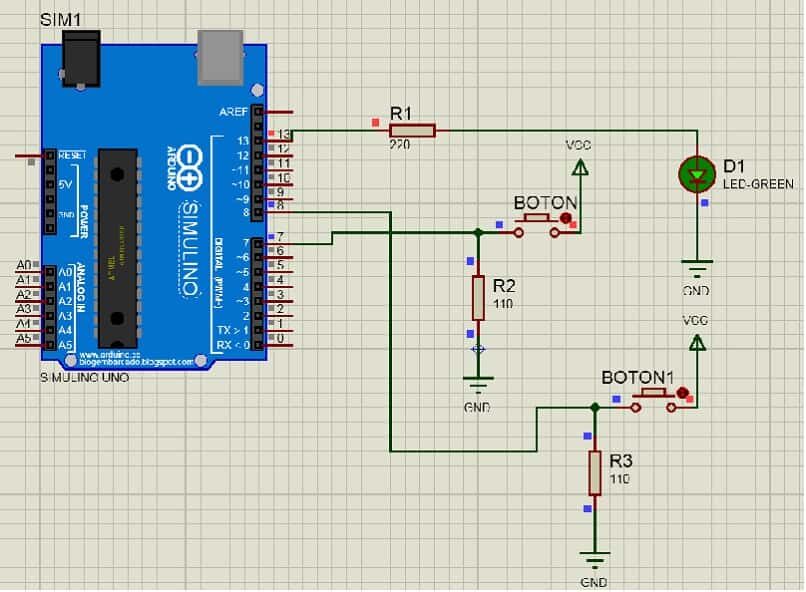
Con un pulsante
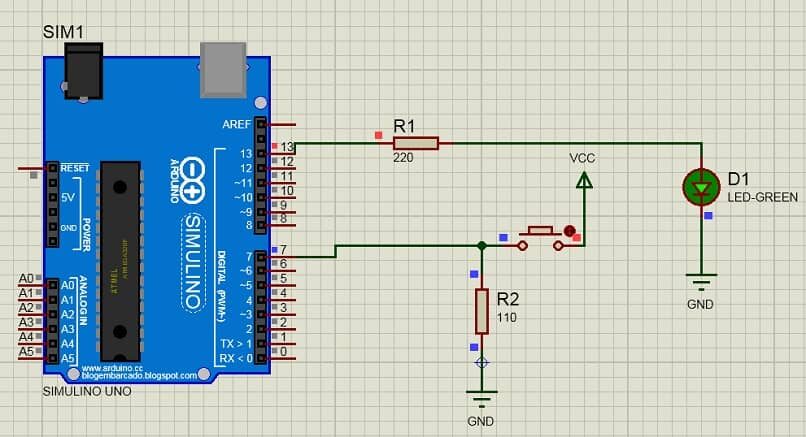
Prima di iniziare la programmazione è molto necessario configurare l'hardware o il circuito per accendere la luce LED. Per questo avrai bisogno di cavi di connessione, il LED stesso, una resistenza elettrica per limitare la corrente e proteggerla da eventuali guasti e il pulsante per comandare l'accensione e lo spegnimento. Una volta che hai i materiali a portata di mano, procedere con i collegamenti in figura.
Ora che hai la connessione, procederemo alla programmazione del dispositivo. Per questo, è necessario seguire i seguenti passaggi, stabilendo il giusto ordine e senza dimenticare di inserire i segni di punteggiatura che osserverai:
- Dichiarare le variabili da utilizzare:
- botón int const = 7; // assegnare il pin 7 al pulsante variabile
- const int led = 13; // assegnare il pin 13 a la variabile led
- int statusled = LOW; // stato iniziale del led
- botón int laststate;
- int pulsante stato corrente;
- Dichiarare gli ingressi e le uscite nella sezione di configurazione ()
- pinMode (guidato, USCITA); // assegnando led come uscita
- pinMode (pulsante, ISCRIZIONE); // assegnazione del pulsante come input
- digitalWrite (guidato, BASSO); // impostando l'uscita su ‘0’ per led spento
- pulsante di stato corrente = digitalRead (pulsante); // Leggi lo stato attuale del pulsante
- Ora che le impostazioni principali sono state stabilite, procedere all'esecuzione il circuito di controllo per chiedere lo stato del pulsante e accendere o spegnere il LED di conseguenza. Nel loop () devi scrivere quanto segue:
- laststatebutton = currentstatebutton; // salvataggio dell'ultimo stato del pulsante
- pulsante di stato corrente = digitalRead (pulsante); // leggendo lo stato attuale del pulsante
- Se (pulsante laststate == HIGH && pulsante stato attuale == BASSO) {// chiedendo lo stato del pin 7
- stato =! stato; // cambia l'ultimo stato del led
- digitalWrite (guidato, stato led); // scrivere lo stato del led in uscita
- }
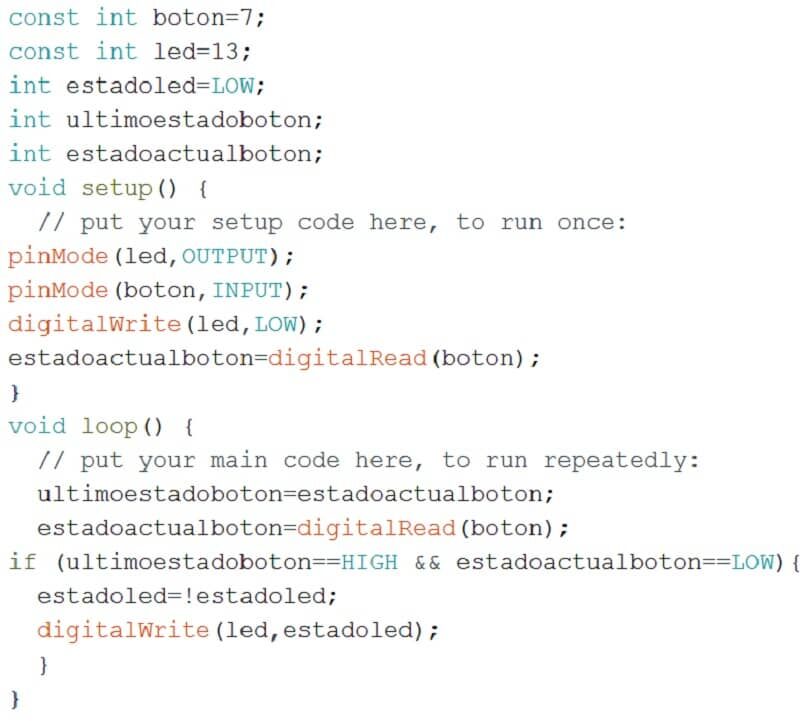
Alla fine del codice di programmazione, collega la tua scheda Arduino al PC e scegli il tipo di piastra che hai negli strumenti, Cosa c'è di più, devi posizionare la porta che il PC ti mostra quando colleghi la scheda e fai clic sul pulsante “Per aggiungere il tuo primo elemento” che è rappresentato da una freccia orizzontale che punta a destra . Eseguendo questi passaggi, avrai il tuo Arduino pronto per controllare la tua luce LED con un solo pulsante per accenderla e spegnerla.
Come accendere o spegnere i LED in sequenza con Arduino? – Passi da seguire
Come abbiamo programmato in Arduino, ora affronteremo una sfida più divertente, accendere e spegnere una luce led ma in sequenza con 4 diversi LED. Per questo avremo bisogno dei seguenti materiali:
- Scheda Arduino.
- Scheda di circuito.
- Cavi di collegamento.
- 4 LED.
- 4 resistenze elettriche 120 ohm.
Il montaggio è semplice, doversi connettere ogni anodo di ogni LED a terra o a terra tempo metereologico ogni catodo andrà su una porta diversa su Arduino. In questo caso sarà dal porto 5 al 8. Non puoi dimenticare di mettere una resistenza di 120 ohm tra il LED e la porta Arduino per protezione.
Esistono due modi per creare il codice Arduino per eseguire questa azione, qui andremo per quello più semplice che è da usare una variabile di lista, così come un ciclo for per accendere e spegnere ogni LED. Di seguito sono riportate le istruzioni che esegue Arduino:
- int pinLED[4] = {5,6,7,8} // definire le uscite
- int tempo = 1000; // un secondo di ritardo
- configurazione vuota ()
- {
- int io = 0;
- per (io = 0; io <4; io ++) {// con la variabile i si percorre la lista
- pinMode (pinLED[io], PRODUZIONE); // ogni uscita è configurata per led
- }
- }
- ciclo vuoto ()
- {
- int io = 0;
- per (io = 0; io <4; io ++) {// eseguire l'elenco per accendere e spegnere i LED
- scrittura digitale (pinLED[io], ALTO); // accendi il led i
- ritardo);
- scrittura digitale (pinLED[io], BASSO); // spegni il led i
- ritardo);
- }
- }
In questo modo è possibile accendi e spegni una luce a LED in sequenza, semplice come le istruzioni scritte sopra. Utilizzando due per cicli è possibile accendere e spegnere 4 LED semplice e coerente. Inoltre, il tempo tra le accensioni può essere variato con la variabile tempo.
Altre applicazioni per una scheda Arduino
Ci sono molte applicazioni che possono essere utilizzate con l'uso dei diversi modelli di schede Arduino, tra questi si possono trovare applicazioni industriali con utilizzo di sensori per misurare stati di varie variabili (Temperatura, Pressione, velocità, tra gli altri) e controlli dei dispositivi domestici attraverso l'uso della domotica.
tuttavia, vedrai che hai a disposizione dei tutorial dove spiegano ad esempio come costruire un orologio come una scheda Arduino. Generalmente, puoi usare questi dispositivi per creare invenzioni o miglioramenti di vari strumenti, dispositivi, attrezzatura. Cosa c'è di più, avrai molte opzioni Arduino disponibili sul mercato per completare gli sviluppi che desideri.
Articolo correlato:
- Google e Chromebook: È possibile installare Office all'interno delle sue funzioni??
- Come risolvere i problemi di segnale sul mio cellulare "Rete NON disponibile"’ | Guarda come si fa
- Come usare gli emoji per il content marketing: pubblicità efficiente
- Come sapere se qualcuno mi nasconde storie su Facebook
- Samsung: Non riesco a ricevere chiamate. Cause e soluzioni
- Netflix continua a caricarsi e non funziona ': soluzione passo passo